- Autor Jason Gerald [email protected].
- Public 2023-12-16 11:39.
- E modifikuara e fundit 2025-01-23 12:46.
Ky wikiHow ju mëson se si t'i mbani videot e YouTube duke luajtur ndërsa përdorni aplikacione të tjera në iPhone ose iPad tuaj. Ndërsa kjo veçori nuk është e disponueshme në aplikacionin YouTube, ju mund të merrni të njëjtin rezultat përmes Google Chrome.
Hapi
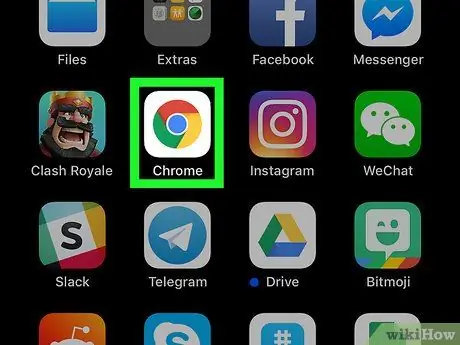
Hapi 1. Hapni Google Chrome në iPhone ose iPad tuaj
Ky shfletues shënohet me një ikonë rrethi të kuqe, të verdhë, blu dhe jeshile të etiketuar "Chrome" dhe zakonisht gjendet në ekranin kryesor të pajisjes.
-
Nëse nuk e keni ende Chrome, mund ta shkarkoni në këtë pikë nga Dyqani i Aplikacioneve
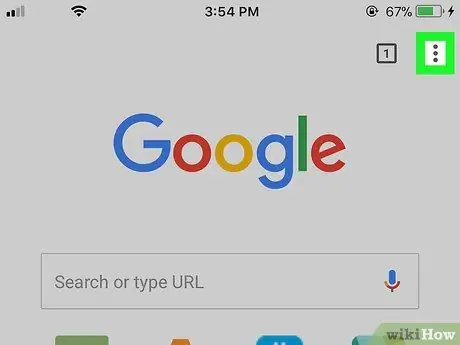
Hapi 2. Prekni
Shtë në këndin e sipërm të djathtë të dritares Chrome.
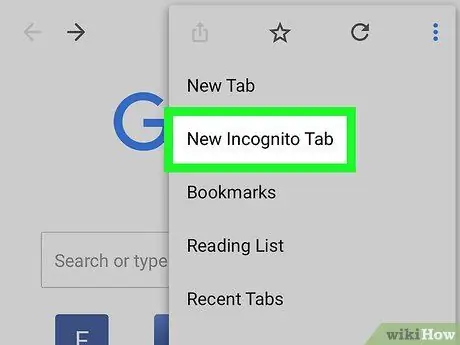
Hapi 3. Prekni Skedën e Re të fshehtë
Ky opsion është opsioni i parë në meny.
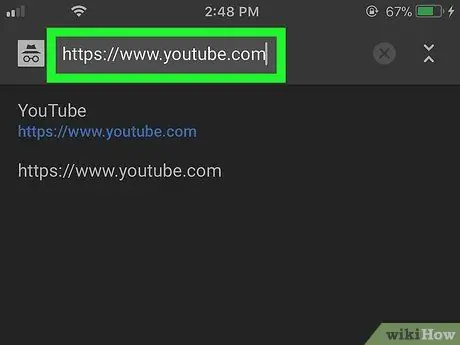
Hapi 4. Vizitoni
Për të hyrë në të, shkruani youtube.com në shiritin e adresave në krye të dritares Chrome dhe shtypni butonin Go.
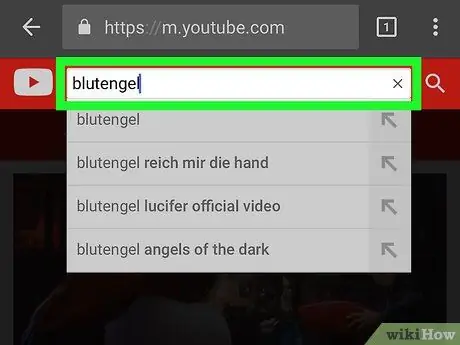
Hapi 5. Gjeni videon e dëshiruar
Shkruani titullin e videos ose artistit në shiritin e kërkimit në krye të faqes YouTube, më pas prekni ikonën e xhamit zmadhues. Do të shfaqet një listë e videove që përputhen.
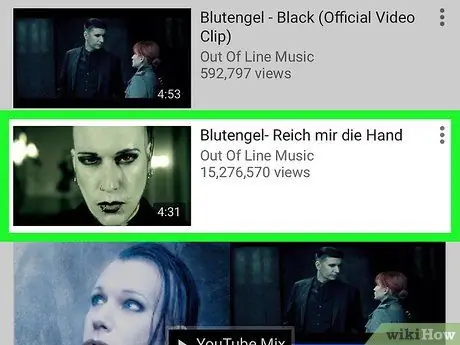
Hapi 6. Prekni videon
Pas kësaj, video do të fillojë të luhet menjëherë.
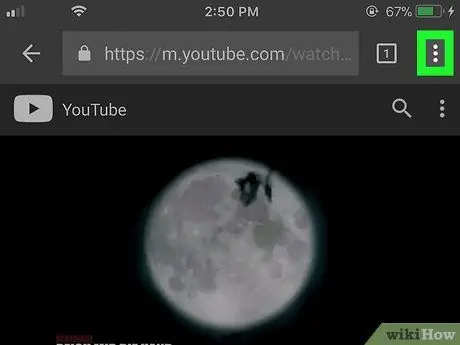
Hapi 7. Prekni
Shtë në këndin e sipërm të djathtë të dritares Chrome.
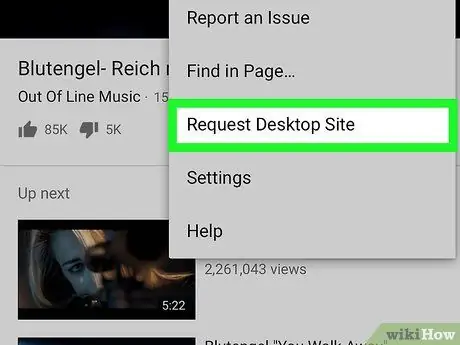
Hapi 8. Prekni Kërko faqen e desktopit
Ky opsion është në fund të menusë. Faqja do të ringarkohet dhe do të shfaqet sikur ta keni aksesuar atë nëpërmjet një kompjuteri.
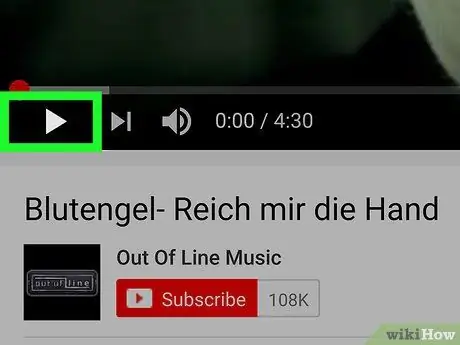
Hapi 9. Prekni butonin e luajtjes
It'sshtë një ikonë e trekëndëshit me anën e djathtë në këndin e poshtëm të majtë të dritares së videos. Pas kësaj, video do të fillojë të luhet menjëherë.

Hapi 10. Hapni ekranin bazë të iPhone ose iPad
Nëse jeni duke përdorur një pajisje më të re, rrëshqitni lart nga fundi i ekranit. Përndryshe, shtypni butonin "Home" në fund të ekranit.
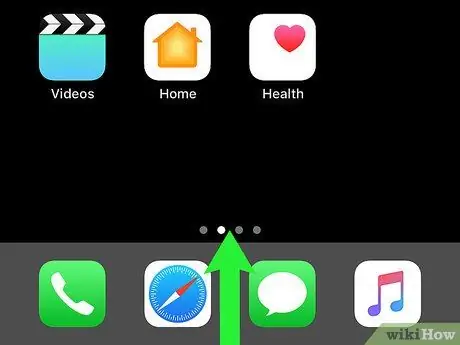
Hapi 11. Rrëshqitni pjesën e poshtme të ekranit bazë lart
Dritarja e qendrës së kontrollit ("Qendra e Kontrollit") do të hapet.
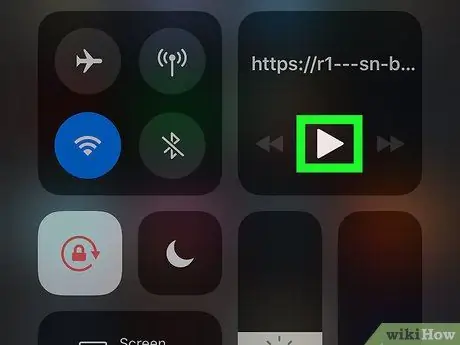
Hapi 12. Prekni butonin e luajtjes në shkurtoren e aplikacionit Muzikë
Ky buton tregohet nga një ikonë trekëndëshi që tregon në të djathtë. Videoja do të luhet përsëri. Tani, mund të ktheheni në ekranin bazë ose të përdorni aplikacione të tjera pa ndërprerë riprodhimin e videos.






